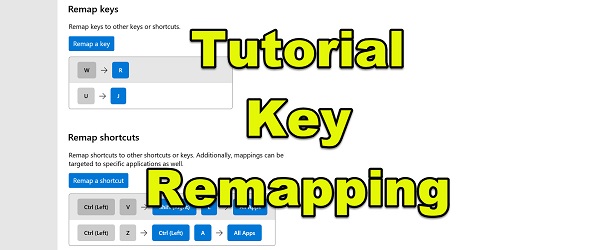
Worum geht es in dem Tutorial zur Neuzuordnung von Videoschlüsseln oder der Neuzuweisung von Windows-Schlüsseln?
Im Video-Tutorial zur Tastenneubelegung oder Windows-Tastenbelegung zeige ich Ihnen, wie Sie Tasten auf der Tastatur verschieben. So können Sie in Windows die Position für verschiedene Tasten auf der Tastatur ändern.
So können wir bei anderen Tastaturen verschiedene Probleme der Ergonomie, Funktionalität oder Gewohnheit lösen.
Warum die Position der Tasten ändern, dh warum Tasten neu belegen?
Es gibt viele Gründe, die Position der Tasten zu ändern, von denen ich für Sie drei ausgewählt habe, von denen ich sage, dass sie die wichtigsten sind.
Ändern der Position der Tasten auf der Tastatur aufgrund von Hardwarefehlern
Wenn eine Taste aus verschiedenen Gründen kaputt geht, können wir die Funktion dieser Taste auf eine andere Taste verlagern, die wir selten oder gar nicht benutzt haben.
Tastenbelegung, weil wir an eine andere Tastatur gewöhnt sind
Auch wenn die Tastaturen gleich aussehen, haben sie nicht die gleiche Größe und nicht die gleichen Abstände und Winkel zwischen verschiedenen Tasten.
Wenn wir uns an eine Tastatur gewöhnen, die wir schon lange verwenden, kann der Wechsel zu einer neuen Tastatur unsere Produktivität beeinträchtigen.
Aus diesem Grund ist es eine gute Idee, eine Tastenzuordnung durchzuführen und die Tasten nach Belieben anzuordnen. Natürlich können Sie die Schlüssel physisch auf die neu zugewiesenen Plätze verschieben.
Neuzuordnung von Tasten oder sogar Neuzuordnung von Tastenkombinationen bei der Verwendung bestimmter Anwendungen, um effizienter zu sein
Wenn wir eine bestimmte Anwendung verwenden und zum Beispiel viele Verknüpfungen zum Kopieren und Einfügen verwenden, ist es nützlich, zum Beispiel Folgendes tun zu können:
STRG + C zum Kopieren und STRG + M zum Einfügen statt STRG + V.
Wir tun dies, damit wir mit der linken Seite kopieren und mit der rechten einfügen können. (nur ein Beispiel)
Wie und mit welcher Anwendung wird Key Remapping unter Windows durchgeführt?
Die Power Toys-Anwendung ist eine von Microsoft erstellte Anwendung, die Key Remapping und Shortcut Remapping durchführen kann.
Der Antrag wurde ausführlicher vorgestellt in komplettes Power Toys-Tutorial, wo wir die anderen Funktionen erklärt haben, zu denen die Anwendung in der Lage ist.
Suchen Sie in Power Toys die Optionen Tasten neu zuordnen und Tastenkombinationen neu zuordnen im Tastatur-Manager.
Die Änderungen funktionieren ohne Neustart von Windows und können problemlos gelöscht werden, wenn man zu den Grundfunktionen der Tasten auf der Tastatur zurückkehren möchte.
Power Toys herunterladen
Ähnliche Tutorials
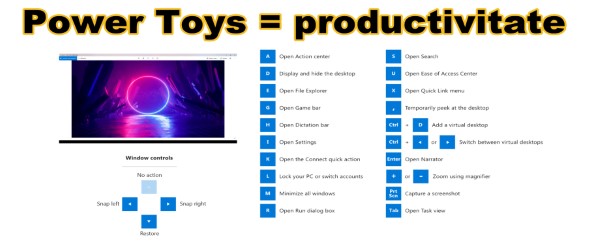

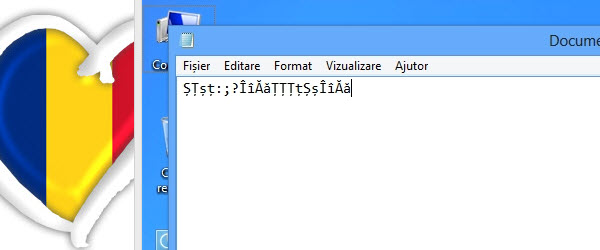
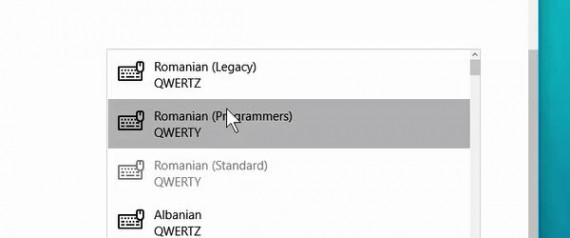
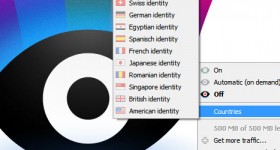







Willst du das Dollarzeichen in das Eurozeichen umwandeln?